我平时用不到 python ,更没用过 jupyter ,因此我的 python知识仅限于知道有 python 这么个编程语言,会写个 print("Hello World!!!") 而已,完全没听过 jupyter ,因为某些原因今天需要安装下 jupyter 看看,而从查找安装方法的资料开始就发现坑点较多,像我这样的 python 小白完全无从下手安装,故记录之。
一、jupyter 与 python 的关系
看百度的下图,你看懂了吗?反正我是没看太懂,暂且把 jupyter 当做一个 python IDE 吧。
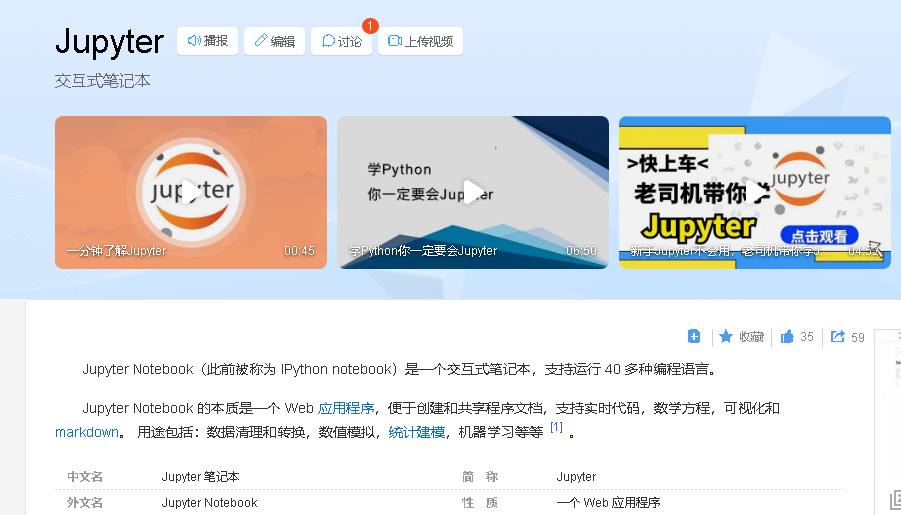
二、pip
1.1 jupyter 要用 pip 安装?那 pip 是啥?
作为仅仅只是“知道”python 的人,pip 是个完全不认识的东西,而看查到的 jupyter 安装文章,如参考资料 3 这种文章,写的一头雾水,无头无尾的,对于我这种仅限于知道 python 的门外汉,根本看不懂,而稍微会用 python 的人则根本用不到这种文章,里面写的是啥操作系统都看不出来,我还以为是 Linux , 因此按照参考资料 3 的说明,根本就不可能安装得了任何东西,一来就是:

当然了,知道要在 CMD 窗口输入这命令还是因为我看了评论里面有网友提到 Win+R 键 、CMD、 回车,由此可见,这文章内容还不如网友评论区
相比之下,参考资料 1 的说明及配图就稍微清晰一点了,虽然它也没提 Python 的事而有所缺憾
一开始以为 pip 是 linux 的内部或什么 命令,搜了下才发现它是 Python 的一个包管理工具,用于安装更新 Python 库什么的:
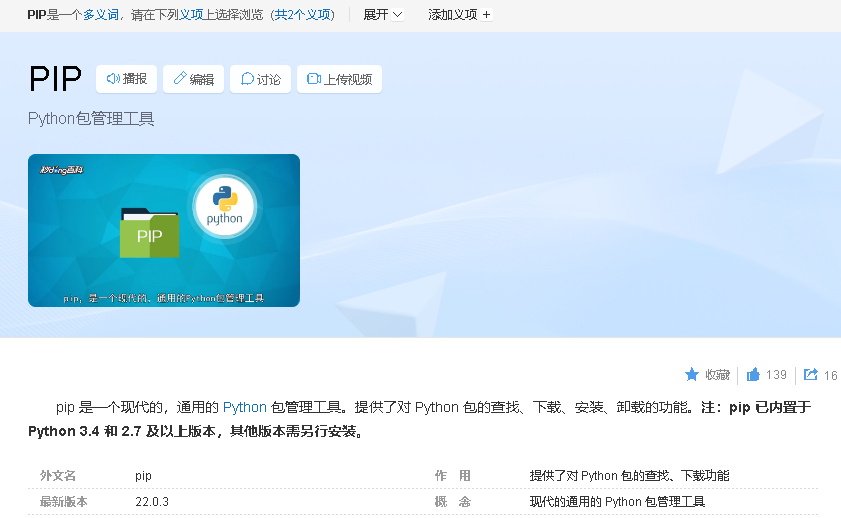
1.2 不是哪个 python 都有 pip
我电脑上原本是安装过 python 的,但是全盘搜索 pip.exe 没找到,看了下我安装的python 版本是 2.7.8 ,卸了重新安装发现安装过程没有 pip 选项,而我以前下载的还有另一个安装包 2.7.15 ,安装时有 pip 安装选框,于是安装 2.7.15 试试看,装好后,发现 pip 依然无法找到,搜索看了下,发现其位置位于 python 安装目录的 .\Scripts\ 下,而以前设置的 python 运行环境变量没这个路径,加上就好了。
新安装 python 时记得把 “Add python.exe to Path”(或”Add python 3.8 to Path”“)和“pip”选上,不然又要出找不到 pip 的错误。
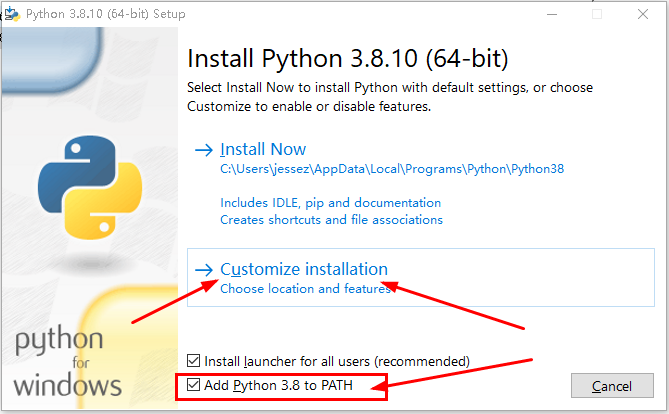
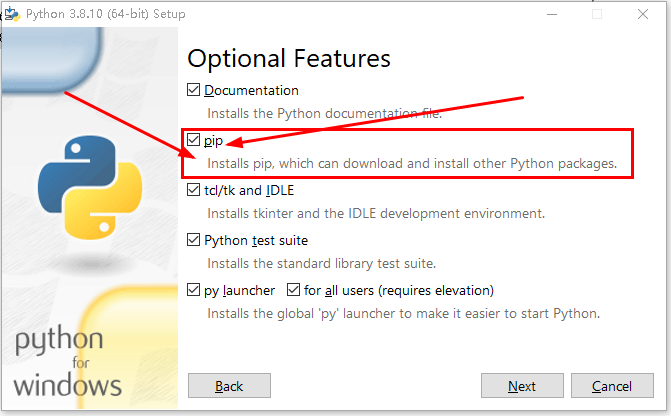
1.3 pip 版本
安装完毕,终于可以运行 pip 了,运行了下看看,发现提示 pip 版本太低,于是按照给出的命令升级:
python -m pip install --upgrade pip
升级了一次发现还是提示不是最新版,于是继续升级,结果尴尬了:
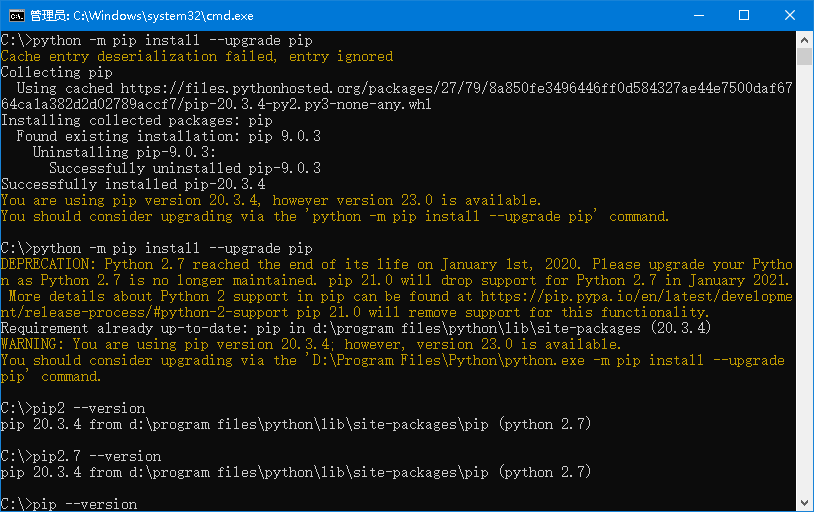
2.7版 python 已不受支持,看来,必须用新版 python 才行了。
三、python
3.1 版本选择
要升级 python 当然先去官网查找下载,看了下稳定版的一堆,发现 >=3.9 版的都不支持 win7 了,这怎么行,我还有 win7 电脑要用呢,于是找了最后一个支持 win7 的版本:python-3.8.10
3.2 python 镜像下载站点
找好对应版本,一下载,发现速度只有10几Kb/s ,而且还不定时报错断开,只能从头下载,这怎么行!于是有了参考资料 5 ,从镜像站点 http://npm.taobao.org/mirrors/python/ 下载,这才是这个时代相对正确的下载速度。
四、jupyter 镜像下载点
卸了 2.7.15 重新安装好 python 3.8.10 版,更新好 pip 到 23.0 版,jupyter 安装命令终于能正常用了。
于是从 CMD 窗口执行: pip install jupyter 然后又尴尬了,那个感人的下载速度,以及不定时断开的报错:
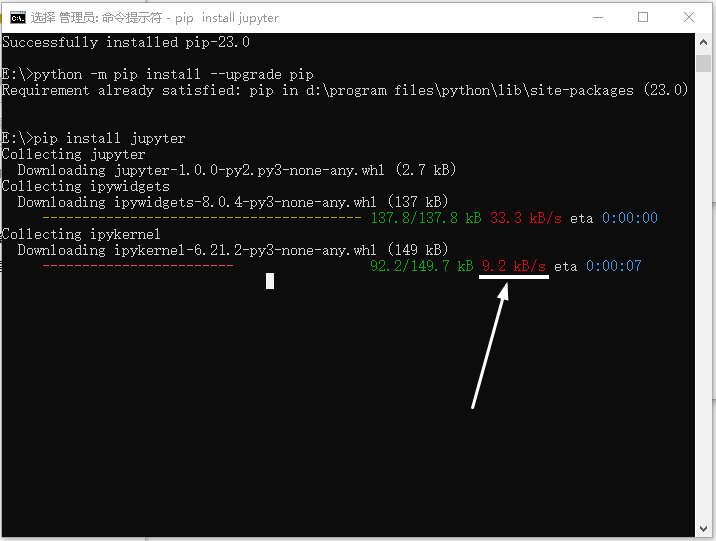
于是又有了参考资料 2 。昨天第一次安装不知道还能这样,花了一个多小时才下载完。
对比了下,中科大的镜像比清华的镜像要快点,安装命令后加上镜像站点,没必要像其他人说的什么设置pip.ini 永久使用镜像,加个参数又不是多难的事,还可以随时更换:
pip install jupyter -i https://pypi.mirrors.ustc.edu.cn/simple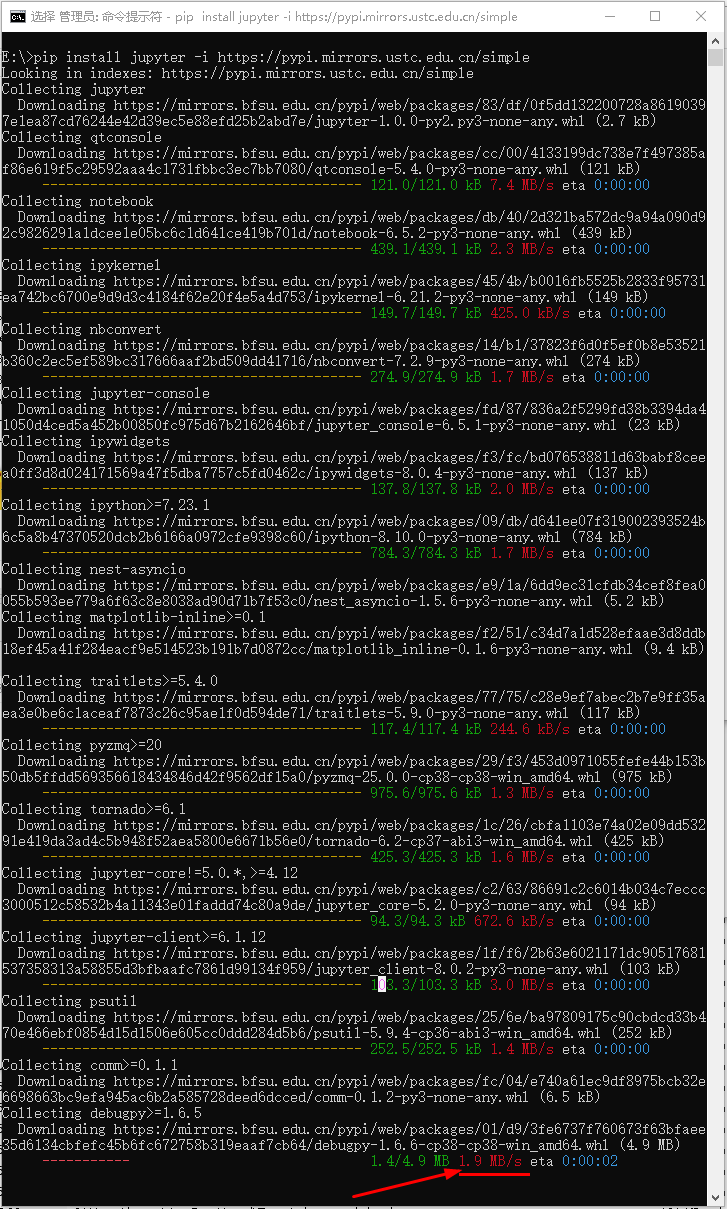
五、运行 jupyter
上面的几个参考资料都说,运行 jupyter 要用命令: jupyter notebook
而看了下 python\Scripts\ 目录下的各文件名,和 jupyter 启动后的任务进程:
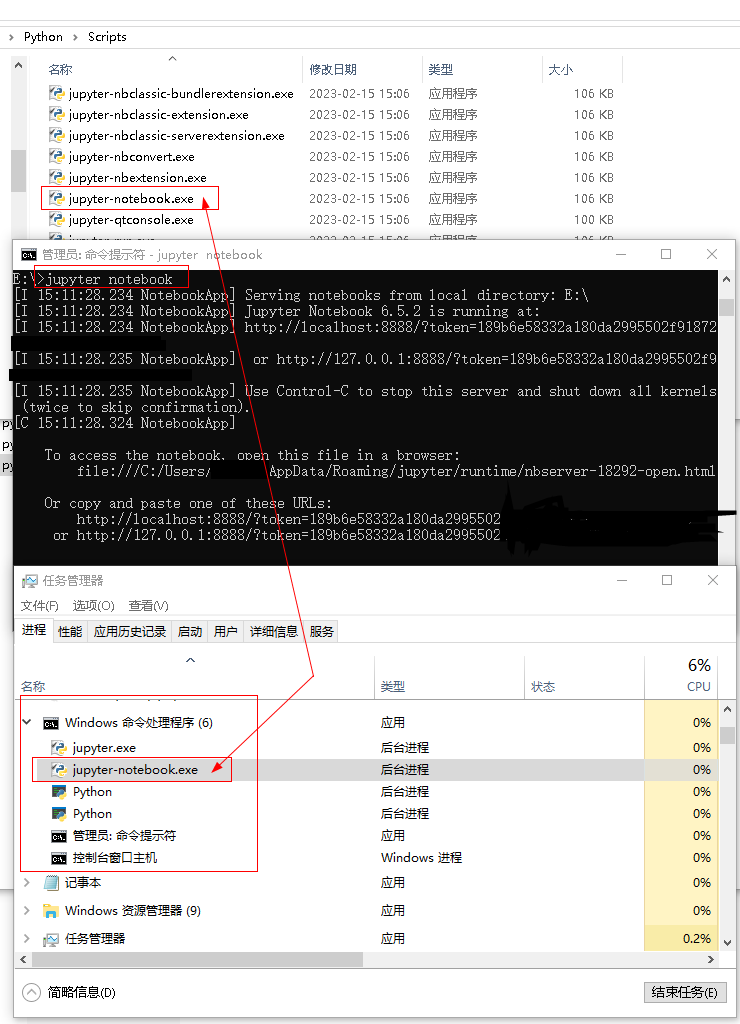
你就可以发现,其实直接运行 jupyter-notebook.exe 即可。
编写批处理文件,取名如:Runjupyter.bat
内容为 "D:\你的Python安装路径\Scripts\jupyter-notebook.exe" 含前后双引号
"D:\Program Files\Python\Scripts\jupyter-notebook.exe"将该批处理文件放到你 py 项目目录,运行即可,这样 jupyter 的主目录就是你的 py 项目目录:
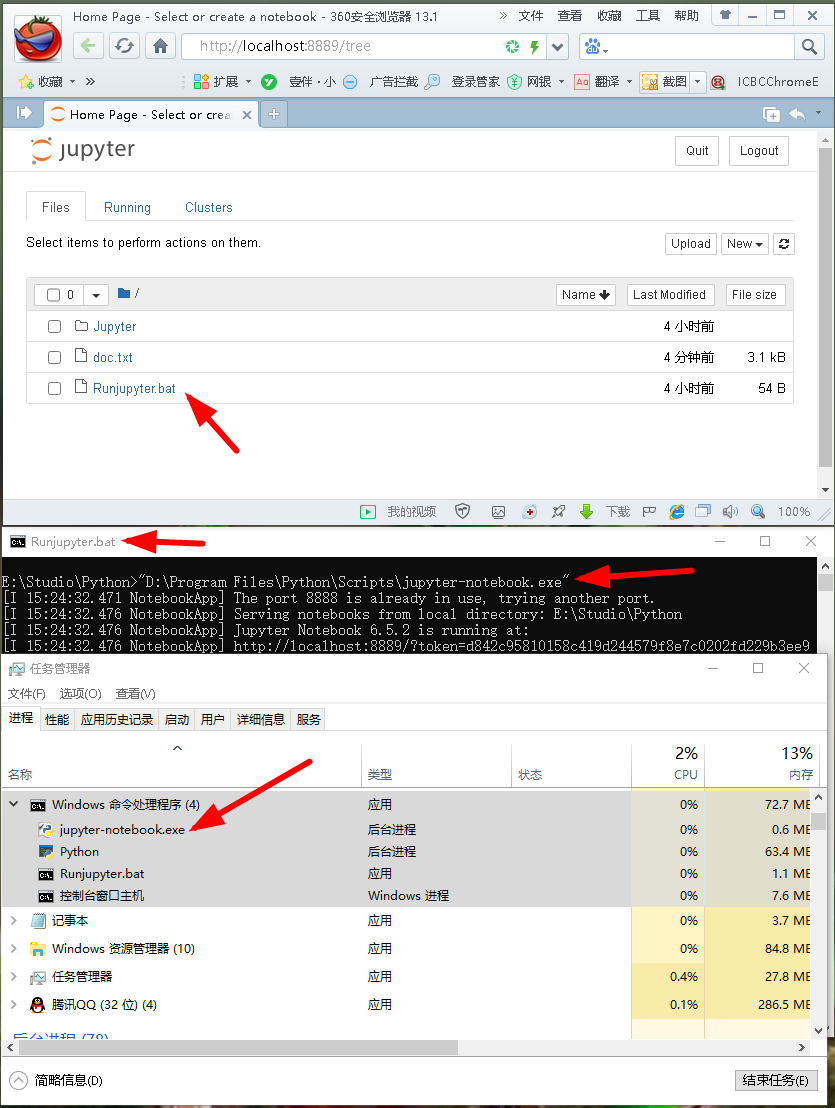
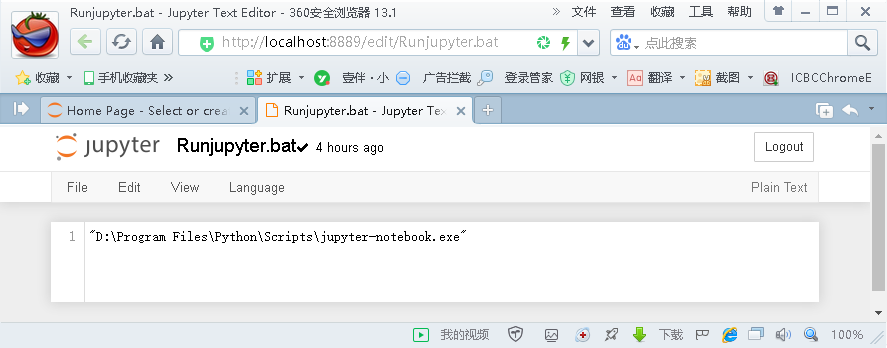
至此, jupyter 启动正确。
六、被神化的 VsCode
6.1 超慢下载 VsCode
参考资料 1 中还介绍了 VsCode 安装Jupyter Notebook ,于是也尝试了一下,只是出师不利,刚一下载 VsCode 就卡壳了,又是感人的2Kb/s上下的速度,而且还不定时断线:
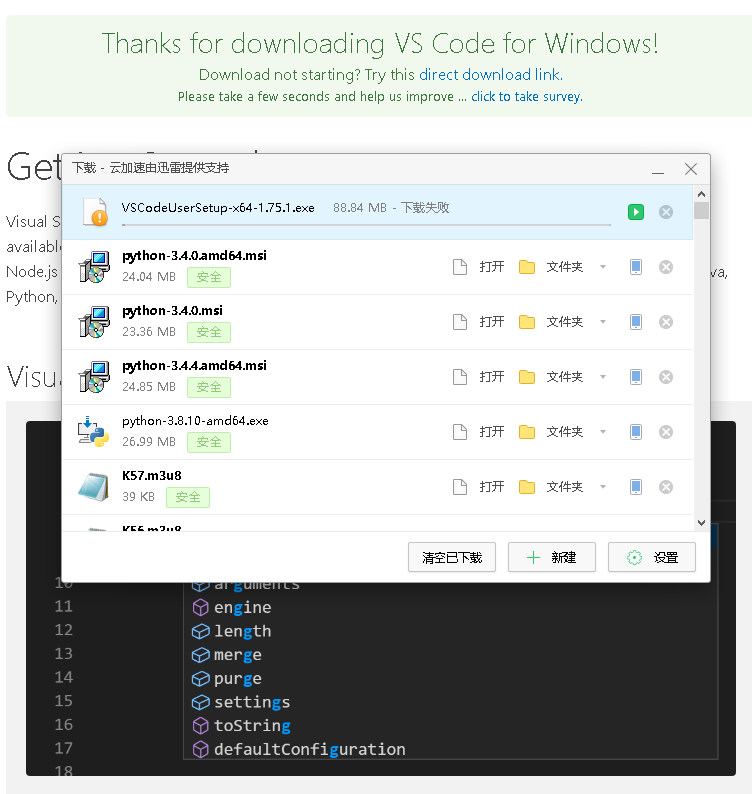
于是,就有了参考资料4,替换了下载链接域名为: vscode.cdn.azure.cn 后,下载才能正常。
6.2 VSCode 安装了 python 和 Jupyter 插件后,为何不能运行 py 代码?
按照参考资料的介绍,顺利下载安装好 Vscode + python +汉化 后,按参考资料的指导准备写个 hello world ,结果无法运行!
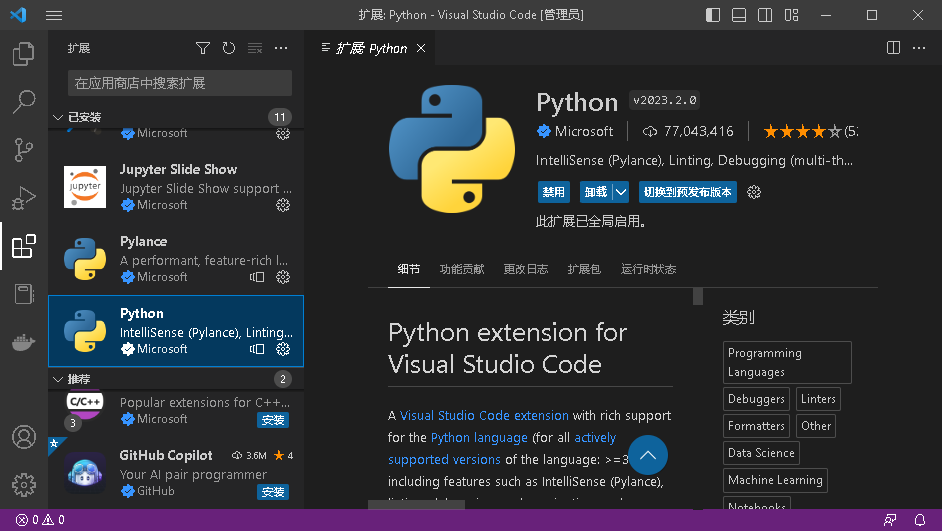
这就很诡异了,按照正常人逻辑,既然已经安装好 python 插件,那么运行 py 代码应该可以的了吧,但是,好不容易找到运行按钮,点击后:
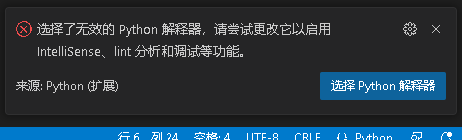
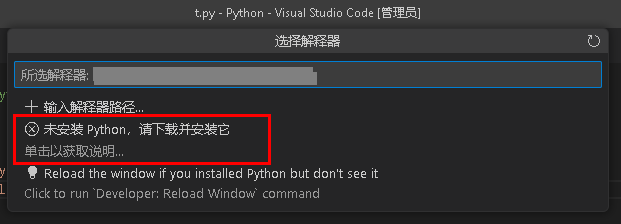
看这个给人看的一头雾水,插件不是已经装好了吗? 为什么还这样,网上也搜索不到任何相关信息,
点击下载安装则出现更诡异的事情:
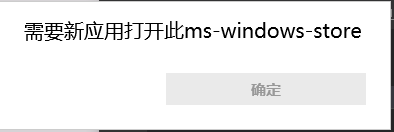
无法继续安装!
于是仔细猜想了一下,是否是需要安装 python 并将目录设置于此?试了下,果然如此!既然如此,何必在此用 Jupyter ?这不是放屁脱裤子吗?在命令行运行它不香吗?资源占用不比 VScode小吗?便捷性也不比 VScode 差。
而试运行 Jupyter 文件时更加诡异,说是插件没安装,只能卸载了再装一遍才正常了。
由此可见,这 VsCode 虽然看网友们的介绍,牛X的不行,试用下来感觉也不过尔尔,
据说还发生过有人在未得到任何通知提示的情况下花了几天写的代码文件在某个更新过程中被完全删除这种好事?
这种,想想都会后怕,果然小马过河还是不能听旁人瞎吹,自己用过才知道深浅。
这就是一个被无知网友神化的东西,而已!
七、坑点总结
7.1 按常见的来说,Jupyter 是使用 python 的包管理工具 pip 来安装到 python 下的一个似 IDE 组件,启动于本机 Web 服务,运行于浏览器。
7.2 最新的 pip 工具不支持低版本的 python 解释器,所以,使用老版本解释器的该升级了。
7.3 新版本的 python 解释器不支持 windows 7 及以下操作系统,最后一个支持 windows 7 的版本是 3.8.10 。
7.4 下载 python 解释器安装包,不要从官网,在官网看看各个包的属性即可,下载还是去镜像站点吧,不然慢死 (为什么在Python官网上下载这么慢?)
7.5 同理,用 pip 更新、安装 python 组件,也建议从镜像站点下载,否则一样慢死:
pip install jupyter -i https://pypi.mirrors.ustc.edu.cn/simple7.6 运行 jupyter notebook 可直接运行: Python安装目录\Scripts\jupyter-notebook.exe ,这样更灵活。
7.7 下载 Vscode 同样无法在官网下载,从国内镜像站点下载才行:vscode.cdn.azure.cn
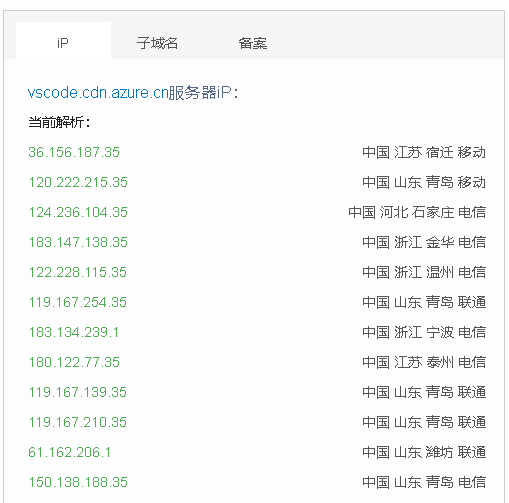
7.8 不要迷信网上的信息,VScode 没有解释器,就是个记事本,其中所谓的 python 插件就是个高级的语法高亮方案,而已!类似的记事本多的是!
//---------------------------------------------------------此记
参考资料: